មិថុនា
ទម្លាប់ល្អទាំង ៥ ក្នុងការប្រើកុំព្យូទ័រ
→ អាន-ANT សូមលើកយកទម្លាប់ល្អ ៥ ដែលអ្នកប្រើកុំព្យូទ័រទូទៅគួរតែអនុវត្តន៍ ដើម្បីធ្វើឲ្យការប្រើប្រាស់ប្រកបដោយភាពងាយស្រួល កាពារពីមេរោគកុំព្យូទ័រ កាត់បន្ថយនូវការបញ្ហាផ្សេងៗ និង ធ្វើឲ្យដំណើរការរបស់កុំព្យូទ័រមានល្បឿនលឿនជាងមុន
ចុច Like Page https://www.facebook.com/ANTTraining/ ដើម្បីទទួលបានព័ត៌មានថ្មីៗទាក់ទងនឹងបច្ចេកវិទ្យា

១. រៀបចំ Folders របស់អ្នក
ក្នុងការរក្សាទុកនូវឯកសារផ្សេងៗ លោកអ្នកគួរតែរៀបចំឲ្យមានសណ្តាប់ធ្នាប់ ទៅតាមផ្នែកផ្សេងគ្នា ដើម្បីងាយស្រួលក្នុងការសែ្វងរក ។ ខាងក្រោមនេះជាគន្លឹះមួយចំនួន សម្រាប់លោកអ្នកក្នុងចាប់ផ្តើមរៀបចំឯកសារ ផ្សេងនៅក្នុងកុំព្យូទ័រ៖
១.១. ដំណាក់កាលសម្អាត
លោកអ្នកចាប់ផ្តើមលុបនូវឯកសារ មួយចំនួនដែលឥតប្រយោជន៍ចេញពី Hard Disk របស់លោកអ្នក ។
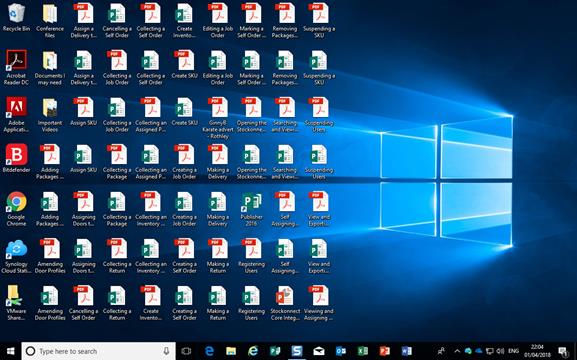
បញ្ជាក់៖ លោកអ្នកគួរប្រយ័ត្នក្នុងការលុបឯកសារ លោកអ្នកគួរលប់តែឯកសារណាដែលលោកអ្នកប្រាកដថាមិនបានការ ។ មិនត្រូវលប់ឯកសារណាដែលលោកអ្នកមិនស្គាល់នោះទេ ព្រោះឯកសារទាំងនោះអាចជារបស់កម្មវិធីណាមួយ ឬ ជារបស់អ្នកប្រើផ្សេងទៀត ឬ ជារបស់ប្រព័ន្ធដំណើរការជាដើម ។
១.២. គិតក្នុងការរៀបចំកុំព្យូទ័ររបស់អ្នក
សូមលោកអ្នកចំណាយពេលគិតអំពីគម្រោងដែលល្អបំផុតក្នុងការរៀបចំនូវ file របស់អ្នក ដោយលោកអ្នកគិតអំពីការងាររបស់កុំព្យូទ័ររបស់លោកអ្នកដូចជា ការកែច្នៃរូបភាព សរសេរ website សរសេររឿងនិទាន ស្រាវជ្រាវការងារសាលា ចាក់ចម្រៀង ឬ សម្រាប់លេង game ហើយលោកអ្នកត្រួវបង្កើតនូវ folder ដែលមានឈ្មោះច្បាស់លាស់ទៅតាមប្រភេទ file និង ការងារផ្សេងៗគ្នា ។
១.៣. ប្រើ Subfolders
ក្រោយពីបង្កើត folder ផ្សេងៗសម្រាប់ file របស់លោកអ្នករួច លោកអ្នកគួរតែបង្កើតនូវ subfolder (ជា folder ដែលនៅក្នុង folder ណាមួយ) ដើម្បីចែក files ទាំងនេះជាផ្នែកផ្សេងគ្នាទៀត ។ ឧទាហរណ៍ នៅក្នុង Folder ដែលលោកអ្នករក្សាទុកនូវ កិច្ចការសាលា សូមលោកអ្នកបង្កើត subfolder ដើម្បីរក្សាទុកនូវឯកសារទៅតាមផ្នែកនៃមុខវិជ្ជានីមួយៗ ។
២. សម្អាត Hard Disk របស់អ្នក
ក្រោយពីលោកអ្នកបានធ្វើការរៀបចំឯកសារផ្សេងៗទៅតាមផ្នែកនីមួយៗឲ្យមានសណ្តាប់ធ្នាប់ រួចរាល់អស់ហើយ លោកអ្នកត្រូវធ្វើ Disk Defragmenter (រៀបចំទីតាំងឯកសារនៅលើ Hard Disk ឲ្យទៅតាមលំដាប់លំដោយនៃ cluster របស់ Hard Disk) និងធ្វើការ Disk Cleanup ដើម្បីធ្វើឲ្យកុំព្យូទ័រដំណើរការលឿនក្នុងការបើកឯកសារផ្សេងៗ និង ធ្វើឲ្យចំណេញទំហំ hard disk ថែមទៀតផងព្រោះ Disk Cleanup ធ្វើការសម្អាតឯកសារមួយចំនួន ដែលមិនបានការចេញពី Hard Disk ។ ជាទូទៅលោកអ្នកគួរតែធ្វើ Disk defragmenter និង Disk Cleanup ក្នុងរយៈពេលមួយខែមួយម្តង ។

៣. ប្រើ System Restore
System Restore ជា Tool មួយនៅក្នុង Windows ដែលធ្វើការស្រដៀងទៅនឹង Undo ក្នុង Microsoft Word ដែរ ដោយ System Restore ត្រូវការ Restore Point ដើម្បីធ្វើការ rollback (ត្រឡប់ទៅសភាពដើមវិញ) ។ ការ rollback របស់ system restore ក៏អាចបញ្ឈប់ដំណើរការរបស់មេរោគដែលឆ្លងចូលក្នុងកុំព្យូទ័ររបស់អ្នកបានផងដែរ ។
ដូច្នេះលោកអ្នកគួរតែបង្កើត Restore Point នៅខណៈពេលណាមួយ ដែលកុំព្យូទ័ររបស់លោកអ្នកដំណើរការល្អធម្មតា សម្រាប់ការពារនៅពេលកុំព្យូទ័រមានបញ្ហា ដោយធ្វើការ rollback ទៅកាន់ចំណុច Restore Point ដែលលោកអ្នកបានបង្កើត ។
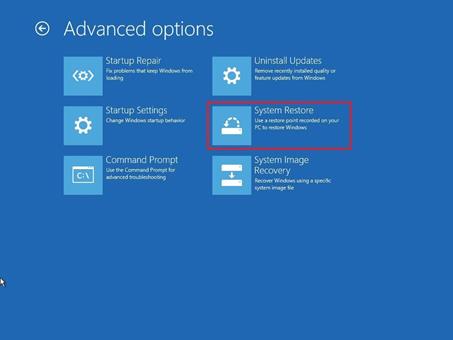
៤. ឩស្សាហ៍ Update ប្រពន្ធ័ប្រតិបត្តិការណ៍ និងកម្មវិធីផ្សេងៗ
ជាទូទៅរាល់ប្រព័ន្ធដំណើរការ និង កម្មវិធីផ្សេងៗដែលបានបង្កើតរួចតែងតែមានចំណុចខ្វះខាត និង បញ្ហា មួយចំនួនជាមិនខាន ដូច្នេះលោកអ្នកគួរតែធ្វើការ update ប្រព័ន្ធប្រតិបត្តិការណ៍ និង កម្មវិធី ដើម្បីកែសម្រួលនូវចំណុចខ្វះខាត កែតម្រូវបញ្ហាដែលមាន និង បន្ថែមនូវចំណុចថ្មីៗ ។
៥. ដំណើរការកម្មវិធីកម្ចាត់មេរោគ Spyware និងប្រើ Removal tool
កម្មវីធីកម្ចាត់មេរោគ និង កម្ចាត់ Spyware ជាចំណុចសំខាន់ ដែលលោកអ្នកត្រូវតែមានជាប្រចាំនៅក្នុងកុំព្យូទ័រជានិច្ច ហើយធ្វើការ Update នូវ definition របស់កម្មវិធីទាំងនេះ ជាប្រចាំ ដើម្បីធ្វើឲ្យ កម្មវិធីទាំងនេះមានប្រសិទ្ធភាពក្នុងការប្រឆាំង និង កម្ចាត់មេរោគ និង Spyware ។
![]() សម្រាប់លោកអ្នកដែលចង់ដំឡើងកម្មវិធី ANTLearner សម្រាប់ Windows សូមចូលរួម Telegram÷ https://t.me/AntTechnologyTrainingCenter
សម្រាប់លោកអ្នកដែលចង់ដំឡើងកម្មវិធី ANTLearner សម្រាប់ Windows សូមចូលរួម Telegram÷ https://t.me/AntTechnologyTrainingCenter![]() សម្រាប់លោកអ្នកចង់ដំឡើងកម្មវិធី ANTLearner សម្រាប់ Android https://bit.ly/3qhYCJf
សម្រាប់លោកអ្នកចង់ដំឡើងកម្មវិធី ANTLearner សម្រាប់ Android https://bit.ly/3qhYCJf![]() ទស្សនាវីឌីអូខ្លះៗពីកម្មវិធី ANTLearner
ទស្សនាវីឌីអូខ្លះៗពីកម្មវិធី ANTLearner ![]() https://bit.ly/3l3WcMe
https://bit.ly/3l3WcMe
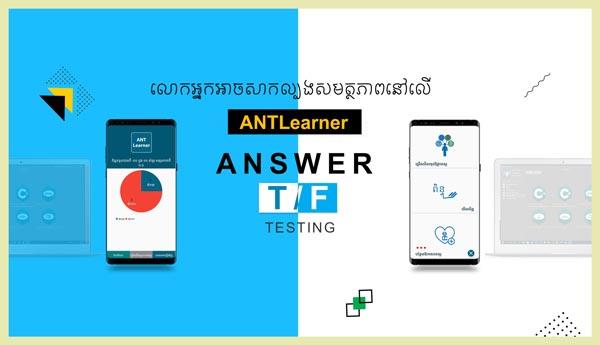

♦ សម្រាប់ព័ត៌មានទំនាក់ទំនងមកយើងខ្ញុំ ៖ លេខទូរសព្ទ ០១០ / ០១៦ ៦៦៦ ៦៥៣
ឬ Facebook: https://www.facebook.com/anttrainning
Facebook Page: ANT Magazine
Facebook Group: https://www.facebook.com/groups/ANTTrGroup/
website: www.antkh.com
មតិ និងយោបល់ទៅលើអត្ថបទនេះ (តាម Facebook)
ខាងក្រោមនេះជាយោបល់ផ្សេងៗរបស់អ្នកទស្សនា



